1、先打开电脑,然后点击开始;

2、之后点击windows系统,然后点击控制面板;

3、之后点击系统和安全;
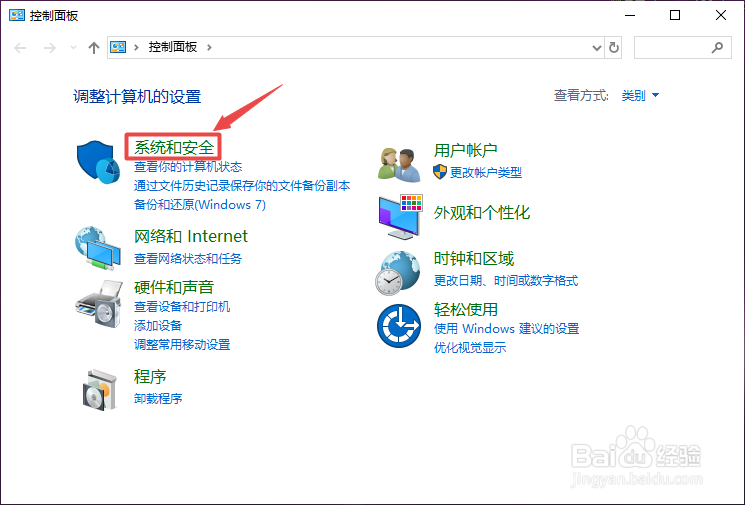
4、然后点击安全和维护;
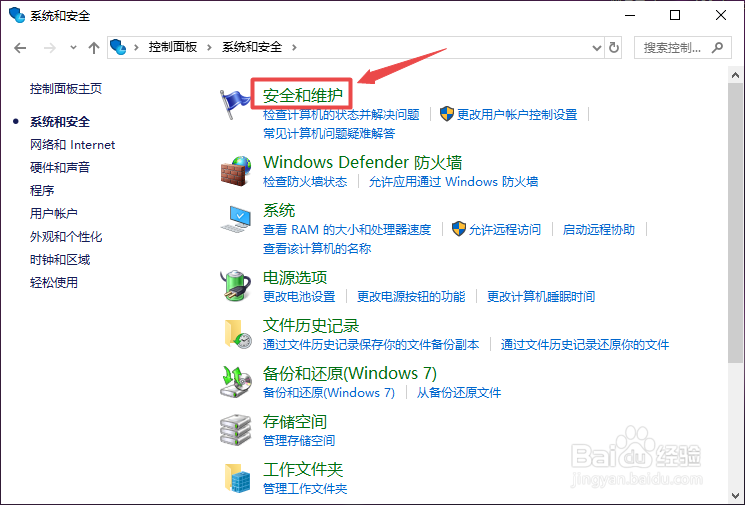
5、之后点击更改用户账户控制设置;

6、然后将滑动按钮下滑到最下方,这样便从不通知了;

7、最后,点击确定即可。这样便关闭了UAC控制。
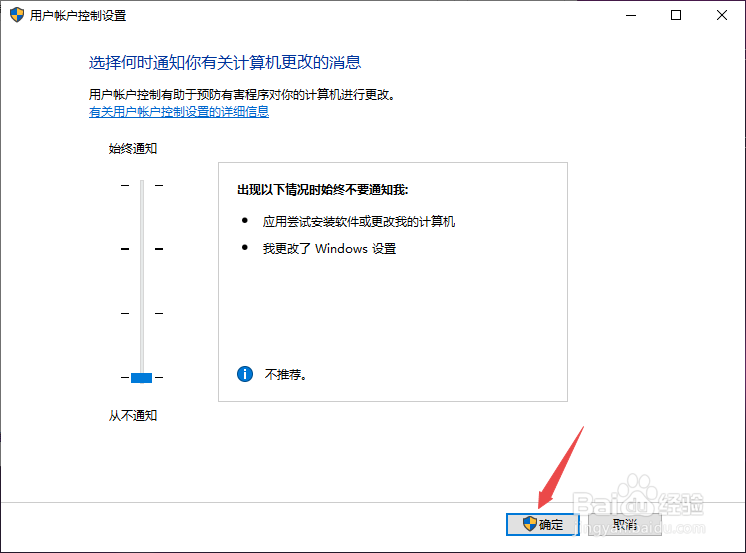
8、总结:1、点击开始。2、点击windows系统,点击控制面板。3、点击系统和安全。4、点击安全和维护。5、点击更改用户账户控制设置。6、将滑动按钮下滑到最下方。7、点击确定即可。
时间:2024-10-18 12:06:40
1、先打开电脑,然后点击开始;

2、之后点击windows系统,然后点击控制面板;

3、之后点击系统和安全;
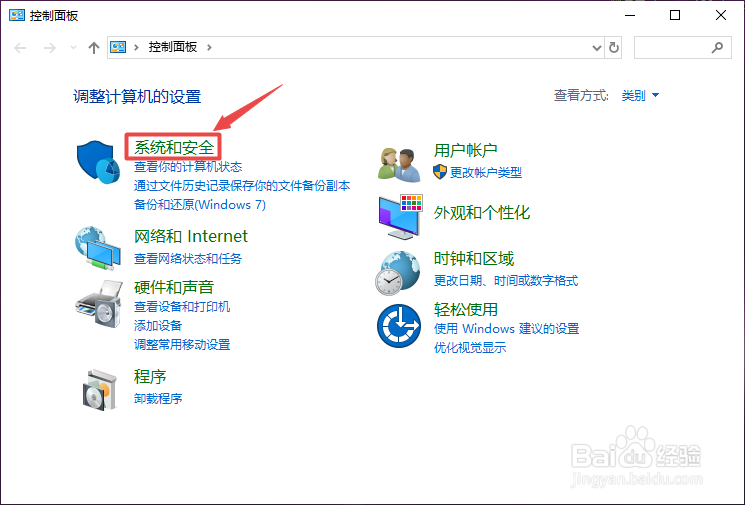
4、然后点击安全和维护;
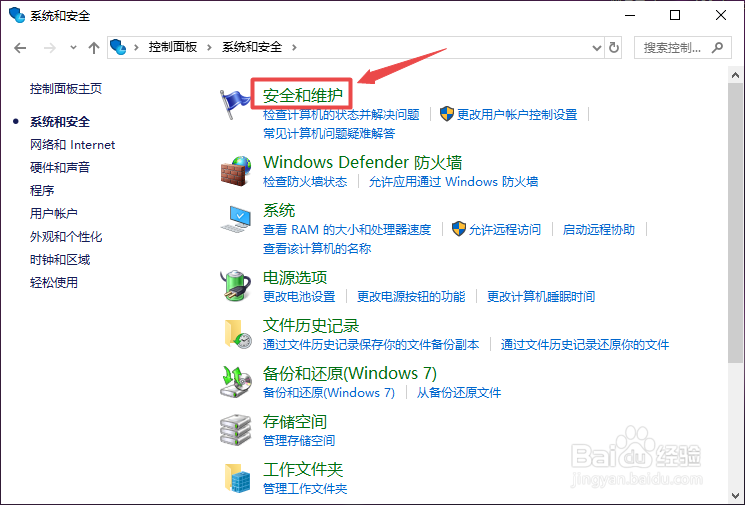
5、之后点击更改用户账户控制设置;

6、然后将滑动按钮下滑到最下方,这样便从不通知了;

7、最后,点击确定即可。这样便关闭了UAC控制。
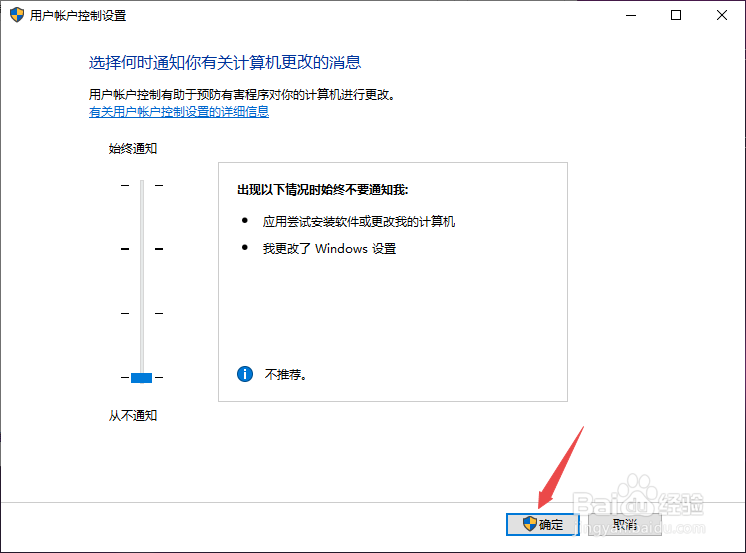
8、总结:1、点击开始。2、点击windows系统,点击控制面板。3、点击系统和安全。4、点击安全和维护。5、点击更改用户账户控制设置。6、将滑动按钮下滑到最下方。7、点击确定即可。
